前端Vue项目如何启动:安装Node.js与npm、安装Vue CLI、创建新项目、项目目录结构、启动开发服务器、配置代理、管理依赖。在详细描述这些步骤之前,我们重点讨论安装Vue CLI。Vue CLI 是一个官方的 Vue.js 脚手架工具,能够快速构建和管理Vue项目。它提供了插件系统、脚手架生成器和各种内置功能,极大地简化了开发流程。通过Vue CLI,开发者可以快速生成具有预配置的项目结构,提升开发效率和项目质量。
一、安装Node.js与npm
1.1、下载与安装Node.js
首先,你需要安装Node.js。Node.js是一个基于Chrome V8引擎的JavaScript运行环境,它允许你在服务器端运行JavaScript代码。访问Node.js官网下载适合你操作系统的安装包,并进行安装。安装过程中,确保包含npm(Node包管理器)。
1.2、验证安装
安装完成后,打开终端(Windows用户可以使用命令提示符或PowerShell,macOS用户可以使用终端),输入以下命令验证安装是否成功:
node -v
npm -v
你应该会看到Node.js和npm的版本号,表示安装成功。
二、安装Vue CLI
2.1、全局安装Vue CLI
Vue CLI是Vue.js的官方脚手架工具,能够快速生成和管理Vue项目。你可以通过npm全局安装Vue CLI:
npm install -g @vue/cli
2.2、验证安装
安装完成后,输入以下命令验证Vue CLI是否安装成功:
vue --version
你应该会看到Vue CLI的版本号,表示安装成功。
三、创建新项目
3.1、使用Vue CLI创建项目
使用以下命令创建一个新的Vue项目:
vue create my-vue-project
其中my-vue-project是你的项目名称。执行命令后,Vue CLI会提示你选择预设,这里你可以选择默认预设,也可以根据需要进行自定义配置。
3.2、选择预设
如果选择自定义配置,Vue CLI会让你选择需要的功能模块,如Babel、Router、Vuex、CSS预处理器等。根据项目需求进行选择,然后确认。
四、项目目录结构
4.1、了解项目目录
创建完成后,进入项目目录:
cd my-vue-project
项目目录结构大致如下:
my-vue-project/
├── node_modules/
├── public/
├── src/
│ ├── assets/
│ ├── components/
│ ├── views/
│ ├── App.vue
│ ├── main.js
├── .gitignore
├── babel.config.js
├── package.json
├── README.md
└── vue.config.js
4.2、关键文件与目录
src/: 主要代码文件夹,包括组件、视图、静态资源等。
public/: 公共资源文件夹,包含index.html等文件。
package.json: 包含项目的依赖包和脚本信息。
vue.config.js: Vue CLI的配置文件。
五、启动开发服务器
5.1、安装依赖
在启动项目之前,首先需要安装项目的依赖包:
npm install
5.2、启动开发服务器
依赖包安装完成后,可以启动开发服务器:
npm run serve
终端会显示开发服务器的地址,通常为http://localhost:8080。打开浏览器访问该地址,你应该会看到Vue项目的欢迎页面。
六、配置代理
6.1、为什么需要代理
在开发过程中,前端通常需要与后端API进行交互。如果前端和后端运行在不同的域名或端口下,会遇到跨域问题。通过配置代理服务器,可以解决这一问题。
6.2、配置代理服务器
在vue.config.js中添加代理配置:
module.exports = {
devServer: {
proxy: {
'/api': {
target: 'http://backend-server.com',
changeOrigin: true,
pathRewrite: {
'^/api': ''
}
}
}
}
}
这样,当前端发送请求到/api时,代理服务器会将请求转发到http://backend-server.com。
七、管理依赖
7.1、安装新的依赖
在开发过程中,你可能需要安装新的依赖包。可以使用以下命令安装:
npm install package-name --save
7.2、移除依赖
如果某个依赖不再需要,可以使用以下命令移除:
npm uninstall package-name
7.3、更新依赖
定期更新依赖包以获取最新的功能和修复。你可以使用以下命令更新所有依赖:
npm update
八、使用Vue Router
8.1、安装Vue Router
Vue Router是Vue.js官方的路由管理器。使用以下命令安装Vue Router:
npm install vue-router
8.2、配置Vue Router
在src/main.js中引入并配置Vue Router:
import Vue from 'vue'
import App from './App.vue'
import VueRouter from 'vue-router'
import Home from './views/Home.vue'
Vue.config.productionTip = false
Vue.use(VueRouter)
const routes = [
{ path: '/', component: Home }
]
const router = new VueRouter({
routes
})
new Vue({
router,
render: h => h(App)
}).$mount('#app')
8.3、创建路由视图
在src/views/目录下创建视图组件,如Home.vue:
Home
通过配置路由,你可以在不同的URL路径下显示不同的组件。
九、使用Vuex
9.1、安装Vuex
Vuex是Vue.js的状态管理模式。使用以下命令安装Vuex:
npm install vuex
9.2、配置Vuex
在src/store/目录下创建Vuex store:
import Vue from 'vue'
import Vuex from 'vuex'
Vue.use(Vuex)
export default new Vuex.Store({
state: {
count: 0
},
mutations: {
increment(state) {
state.count++
}
},
actions: {
increment({ commit }) {
commit('increment')
}
},
getters: {
count: state => state.count
}
})
在src/main.js中引入并配置Vuex:
import Vue from 'vue'
import App from './App.vue'
import store from './store'
Vue.config.productionTip = false
new Vue({
store,
render: h => h(App)
}).$mount('#app')
9.3、使用Vuex
在组件中使用Vuex:
{{ count }}
通过Vuex,你可以在全局范围内管理和共享状态。
十、使用CSS预处理器
10.1、安装CSS预处理器
Vue CLI支持多种CSS预处理器,如Sass、Less和Stylus。以安装Sass为例:
npm install sass-loader sass --save-dev
10.2、配置CSS预处理器
在项目中使用Sass:
Hello Vue
你可以在.vue文件中直接使用Sass或其他CSS预处理器的语法。
十一、使用插件与扩展
11.1、安装插件
Vue生态系统中有许多有用的插件和扩展,如Vuetify、Element UI等。以安装Element UI为例:
npm install element-ui
11.2、引入与配置插件
在src/main.js中引入并配置Element UI:
import Vue from 'vue'
import App from './App.vue'
import ElementUI from 'element-ui'
import 'element-ui/lib/theme-chalk/index.css'
Vue.use(ElementUI)
new Vue({
render: h => h(App)
}).$mount('#app')
11.3、使用插件组件
在组件中使用Element UI的组件:
通过使用插件和扩展,你可以丰富项目的功能和样式。
十二、部署与发布
12.1、构建项目
在开发完成后,你需要构建项目以进行部署。使用以下命令构建项目:
npm run build
Vue CLI会在dist/目录下生成构建文件。
12.2、部署到服务器
将dist/目录下的文件上传到你的服务器,可以使用FTP、SCP等方式。或者,你也可以将构建文件部署到静态网站托管服务,如GitHub Pages、Netlify等。
12.3、配置服务器
如果你使用的是NGINX或Apache等服务器,需要配置静态文件服务。例如,NGINX的配置如下:
server {
listen 80;
server_name your-domain.com;
location / {
root /path/to/your/dist;
try_files $uri $uri/ /index.html;
}
}
通过以上步骤,你可以成功启动并部署一个Vue项目。希望这篇指南对你有所帮助。
相关问答FAQs:
1. 如何在前端Vue项目中启动开发服务器?
首先,确保你已经安装了Node.js和npm。
其次,打开终端或命令提示符,进入你的Vue项目根目录。
然后,运行命令npm install,以安装项目所需的依赖包。
接下来,运行命令npm run serve,它将启动开发服务器并在默认端口上运行你的Vue项目。
2. 我如何指定Vue项目在不同端口上运行?
在启动开发服务器时,你可以使用--port选项来指定运行的端口。例如,运行命令npm run serve -- --port 8080将在8080端口上启动你的Vue项目。
3. 我的Vue项目启动后,如何访问它?
一旦你的Vue项目成功启动,你可以在浏览器中输入http://localhost:端口号来访问它。默认情况下,开发服务器将在8080端口上运行,所以你可以输入http://localhost:8080来访问项目。如果你在第2步中指定了不同的端口,记得将端口号替换成你指定的端口。
原创文章,作者:Edit1,如若转载,请注明出处:https://docs.pingcode.com/baike/2202277